

Wenn Sie einen PC bauen, können Sie darüber diskutieren, welche Komponenten wichtiger sind. Sie werden offensichtlich mehr Geld für jede Ressource ausgeben, die für einen besseren PC sorgt. Die einzige wichtige unersetzbare Hardwarekomponente auf jedem PC oder Laptop ist die Festplatte. Daten werden auf Ihrer Festplatte gespeichert. Wenn sich Ihr Laufwerk dem Ende seiner Lebensdauer nähert oder Sie Probleme damit haben, ist es möglicherweise an der Zeit, sich die Garantiereparaturoptionen anzusehen. Wie bei jeder Garantie müssen Sie wahrscheinlich zuerst Ihre Hardware identifizieren. HDDs und SSDs werden über ihre Seriennummer identifiziert. Wenn Sie Ihren Desktop oder Laptop nicht öffnen möchten, um die Seriennummer der Festplatte über die Befehlszeile zu finden.
Öffnen Sie die Eingabeaufforderung in Windows. Geben Sie in der Windows-Suchleiste CMD ein, und wählen Sie die Eingabeaufforderung aus den aufgelisteten Ergebnissen aus. Eine Festplatte und ein SDD haben zwei Arten von Seriennummern. Die erste ist eine "Volumen" -Nummer. Ihre HDD / SDD ist in weitere Laufwerke unterteilt. Dies sind im Grunde die Bände. Jedes Volume hat eine eigene Seriennummer, die ihm vom Betriebssystem zugewiesen wird. Es hat nicht viel mit der eigentlichen Hardware zu tun, aber Sie können es immer noch über die Befehlszeile finden.
Geben Sie den folgenden Befehl ein:
vol C:
Sie können "C" durch den Buchstaben von ersetzen das Laufwerk, nach dem Sie die Seriennummer suchen möchten.
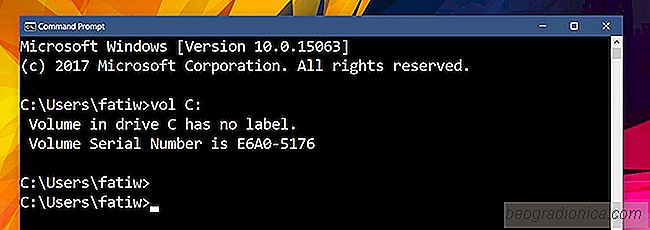
Sie werden feststellen, dass das Laufwerk C auf meinem System zwar eine Seriennummer hat, aber kein Etikett. Wenn Ihr Volume kein Label hat, brauchen Sie sich keine Sorgen zu machen. Ein Label ist ein Optionsfeld fĂĽr Laufwerke. Es ist nur der Name, den du deiner Fahrt geben solltest. Normalerweise benennen die Benutzer die Laufwerke nicht auf ihrem System. Wenn Sie denselben Befehl auf einem USB-Laufwerk ausfĂĽhren, das Sie benannt haben, erhalten Sie wahrscheinlich eine Bezeichnung.

So deaktivieren Sie SmartSense unter Windows 10
Synaptics Touchpad-Treiber werden häufig auf Desktops und Laptops verwendet. Windows kann und installiert seine eigenen Touchpad-Treiber. Wenn jedoch ein Synaptics-Treiber für Ihr System verfügbar ist, empfiehlt es sich, das Programm zu installieren, anstatt das allgemeine Windows-Installationsprogramm zu verwenden.

So öffnen Sie PowerShell an einem bestimmten Ort in Windows 10
PowerShell kommt vor -Installed in Windows 10. Sie können es über das Menü Power User zugreifen, oder Sie können über Cortana nach es suchen. Sowohl Windows 7 als auch Windows 8 hatten standardmäßig keine PowerShell. Obwohl Windows 10 über PowerShell verfügt, wurde es nicht wie auf der Eingabeaufforderung integriert.